Guia passo a passo para transferir dados do WhatsApp do Windows Phone para o Android
Leia esse guia passo a passo informativo se quiser aprender como transferir o WhatsApp do Windows Phone para o Android.
Sep 09, 2024 • Arquivado para: Transferência do WhatsApp • Soluções comprovadas
O smartphone Windows perdeu popularidade devido à existência dos dispositivos Android e Apple, mas os usuários que ainda o possuem podem enfrentar problemas na transferência de dados. Devido à falta de recursos nativos, os usuários do Windows Phone não conseguem transferir dados para um dispositivo Android sem o uso de ferramentas de terceiros. Recebemos muitos arquivos de mídia e documentos de nossos entes queridos e alguns até mesmo recebem arquvios de seus escritórios pelo WhatsApp. Se você deseja transferi-los do Windows para o Android, leia esse guia sobre como transferir o WhatsApp do Windows Phone para o Android. Esse artigo trará ideia e ferramentas que ajudarão a transferir o histórico do WhatsApp do Windows Phone para o Android.
Parte 1: Como Transferir dados do WhatsApp do Windows Phone para o Android
Não existe uma maneira precisa para transferir o histórico do WhatsApp do Windows Phone para o Android, mas isso não quer dizer que você não possa fazer isso. Fica bastante complexo se você tiver que transferir o WhatsApp do Windows Phone para o Android. Você pode lidar com essa situação complexa de transferir os dados do WhatsApp do Windows Phone para o Android usando as seguintes ferramentas. Ambas são robustas e únicas à sua maneira, mas você precisa decidir aquela que melhor funciona para o seu dispositivo e você pode fazer isso experimentando qualquer uma delas.
Maneira 1: Via Expressa
Agora, vamos aprender como transferir mensagens do WhatsApp do Windows Phone para o Android usando um método expresso. Usuários do Windows Phone podem experimentar a ferramenta WazzarpMigrator para transferir o WhatsApp do Windows Phone para o Android. Ela oferece uma forma conveniente de transferir o WhatsApp do Windows para o Android, mas a única desvantagem é que ela não permite que os usuários restaurem as mensagens do WhatsApp do Google Drive.
Passo 1: Desbloquear as Opções de Desenvolvedor
Primeiro de tudo, instale a ferramentar WazzapMigrator, mas para isso você precisa ativar as Opções de Desenvolvedor em seu Windows Phone porque vai precisar instalá-la de uma fonte de terceiros. Desbloqueie seu dispositivo Windows e toque em "Configurações" > "Para Desenvolvedores" e ative as "Opções de Desenvolvedor" que aparecem ali.
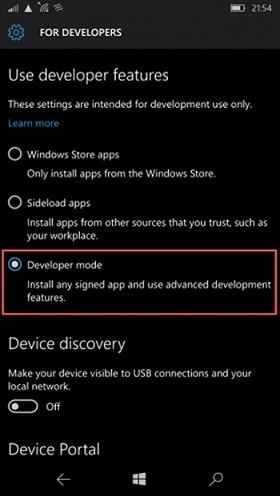
Passo 2: Inicie a Ferramenta de Interoperabilidade
Para obter acesso ao backup do WhatsApp, instale o aplicativo Ferramentas de Interoperabilidade no seu dispositivo. Depois de habilitá-la, fica fácil baixar o instalador de Interoperabilidade. Na pasta Download, procure pelo arquivo zip compactado da ferramenta salva. Agora, abra a "Microsoft App Store" e instale o apll 8zip para descompactá-lo. Instale o aplicativo Ferramenta de Interoperabilidade a partir da pasta descompactada, execute-a e conceda as permissões necessárias. Ative os recursos Desbloqueio de Interoperabilidae e Mecanismo de Desbloqueio nas configurações de Desbloquei de Interoperabilidade.
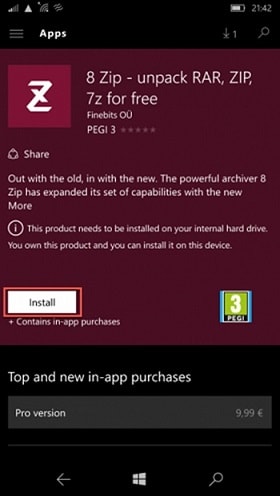
Passo 3: Crie um backup do WhatsApp
Use uma ferramenta de Gerenciamente de Dados para criar um backup do Windows no seu Windows Phone. Isso cria um backup sem usa o serviço de criptografia. Vá para a seção "Aplicativos" para iniciar o processo de backup. Aqui, você terá uma lista dos aps instalados no seu Windows Phone. Na lista fornceida selecione "WhatsApp" e clique na opção "Criar Backup". Não deixe o WhatsApp rodando em segundo plano enquanto executa esse passo e espere algum tempo para finalizar o processo.
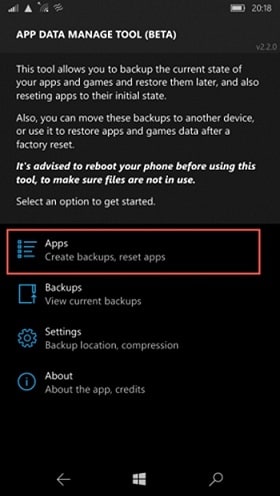
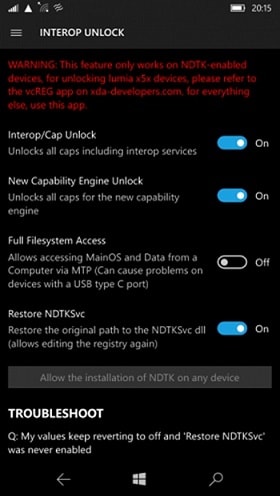
Passo 4: Transfira o backup
Execute o "Gerenciador de Arquivos" no seu telefone para transferir as conversas do WhatsApp do Windows Phone para o Android. Depois, selecione o arquivo "Dados" e extraia tudo. Após a extração ser concluída, procure e toque no arquivo "mensagens.db". Selecione, compartilhe e o envie para o OneDrive ou você também pode enviá-lo por e-mail.
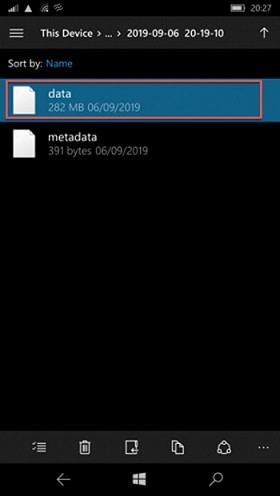
Passo 5: Extraia o backup do WhatsApp no seu Android.
Em seguida, desbloqueie seu dispositivo Android e desinstale o WhatsApp se ele já estiver instalado. Abra a "Play Store" e instale o programa WazzapMigrator no seu telefone Android. Além disso, você deve baixar no seu Android o backup do WhatsApp que enviou anteriormente para o OneDrive ou por e-mail. Outra coisa que precisa fazer é salvá-lo no armazenamento interno do dispositivos > pasta banco de dados. Assim, quando você executar o WhatsApp, ele lerá o ackup existente e vai restaurá-lo automaticamente.
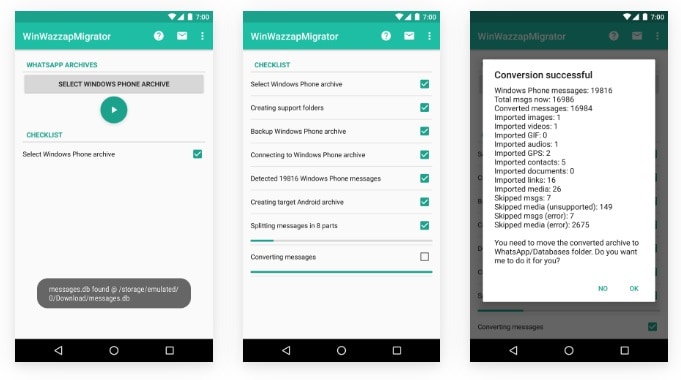
Maneira 2: Recomendamos o Dr.Fone - Transferência do WhatsApp
O WhatsApp não possui nenhum recurso que ajude no backup ou na transferência de dados do WhatsApp de um dispositivo para outro de forma automática. Independente do número de aparelhos que você possui, exste um ótimo aplicativo para ajudar você a transferir o backup do WhatsApp do Windows Phone para o Android. É o Dr.Fone – Transferência do WhatsApp que permite que os usuários transfiram cerca de 15 tipos de arquivos sem esforço. Supere todas as limitações e obstáculos que aparecem no processo para aprender a como transferir o histórico do WhatsApp do Windows Phone para o Android. Essa ferramenta compacta oferece transferência, backup e restauração de dados.
Principais Recursos:
- Transfira o histórico de conversas e os dados do WhatsApp do Windows Phone para o Android
- Faça o backup dos dados de outros apps de mídia social como o Line/Viber/Kit/WeChat, e muitos outros
- Todas as trnasferências são processadas após apenas um clique
- Faça o backup dos dados de sua conta regular do WhatsApp ou do WhatsApp Business
Tutorial Passo a Passo:
Passo 1: Baixe a ferramenta
Acesse no seu navegador o link oficial da ferramenta Dr.Fone e faça o download. Instale e o execute. Na interface inicial, dentre as opções oferecidas, selecione "Transferência do WhatsApp". Agora, conecte seu dispositivo Android ou iPhone para começar. Na barra que aparece à esquerda, clique em "WhatsApp" e irá aparecer vários recursos do WhatsApp para o seu dispositivo.

Passo 2: Conecte os dispositivos
Para saber como transferir o WhatsApp do celular Windows 8 para o Android, clique em "Transferir Mensagens do WhatsApp" e verifique se os dispositivos de origem e destino estão corretamente conectados. Se não estiverem, clique em "Inverter" para mudar suas posições e clique em "Transferir". Depois disso, ela vai verificar o estado do WhatsApp, fazer o backup do WhatsApp no dispositivo de origem e assim por diante.
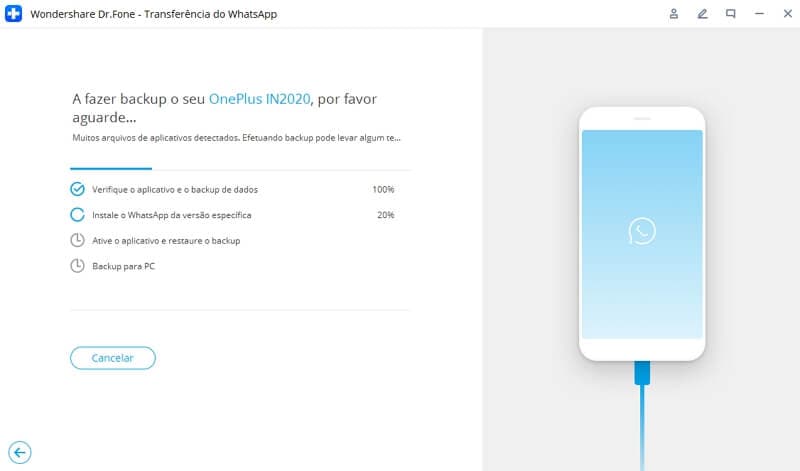
Passo 3: Conclua a transferência do WhatsApp para o Android
Certifique-se de que os dispositivos estão bem conectados para que a transferência dos dados do WhatsApp seja bem-sucedida. Agora, confira e configure tudo no WhatsApp de seu dispositivo Android.
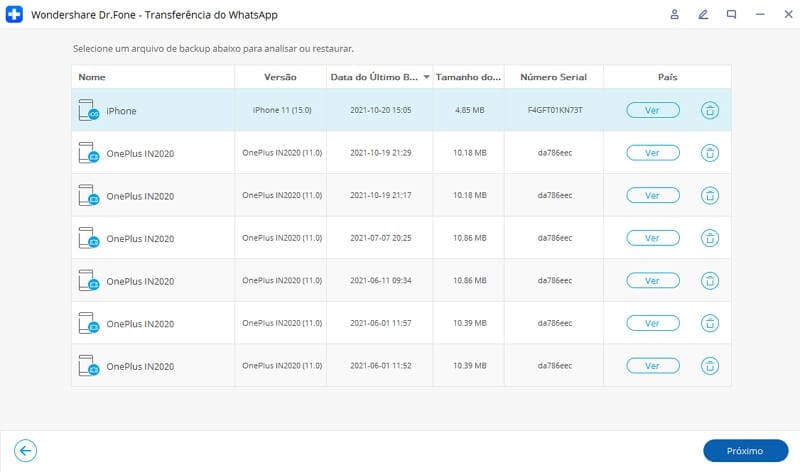
Dicas: Faça Backup dos Dados do WhatsApp do Windows Phone
Ainda assim, se você não sabe como transferir as mensagens do WhatsApp do Android para o Windows Phone, tenha em mente essas dicas para fazer o backup dos dados do WhatsApp do Windows Phone.
- Usuários do Windows 10 podem primeiro fazer o backup do WhatsApp no OneDrive e depois restaurá-lo no telefone de sua escolha.
- Use uma ferramenta de terceiros que seja confiável para fazer o processo de transferência. O melhor seria escolher aquela aqui recomendada.
Palavras Finais
Espero que agora você saiba e entenda como transferir todas as conversas do WhatsApp de um Windows Phone para um novo telefone Android sem esforço. É muito simples aprender a transferir o WhatsApp do Windows Phone para o Android com a orientação correta que tentamos dar aqui para você.
Categorias
Artigos Recomendados
Transferir WhatsApp
- 1 Backup do WhatsApp
- Backups do WhatsApp automaticamente
- Backup dados do WhatsApp no iPhone
- Transferir mensagens do Android para o PC
- 2 Transferir WhatsApp
- Transferência de fotos para PC
- Transferência de fotos do iPhone para PC / Mac
- Transfência mensagens do WhatsApp entre Android
- Transferência de mensagens do WhatsApp entre iPhone
- 3 Recuperar WhatsApp
- 4 Dicas para redes sociais












Alexandre Garvalhoso
staff Editor